Jak zoptymalizować system Windows pod kątem gier komputerowych
Opublikowany: 2022-01-29Jesteś więc gotowy do grania w najlepsze gry roku na PC i chcesz maksymalnie zwiększyć wydajność swojego sprzętu. Rozumiemy — w końcu komputery PC to maszyny wielofunkcyjne, co oznacza, że Twój może nie być zoptymalizowany do grania po wyjęciu z pudełka. Ale przy tak dużej ilości oleju z węża, trudno jest wiedzieć, co faktycznie poprawi twoje wrażenia, a co po prostu zmarnuje twój czas. Oto kilka ulepszeń, które zapewnią, że w pełni wykorzystasz swoją maszynę.
Kontroluj procesy w tle
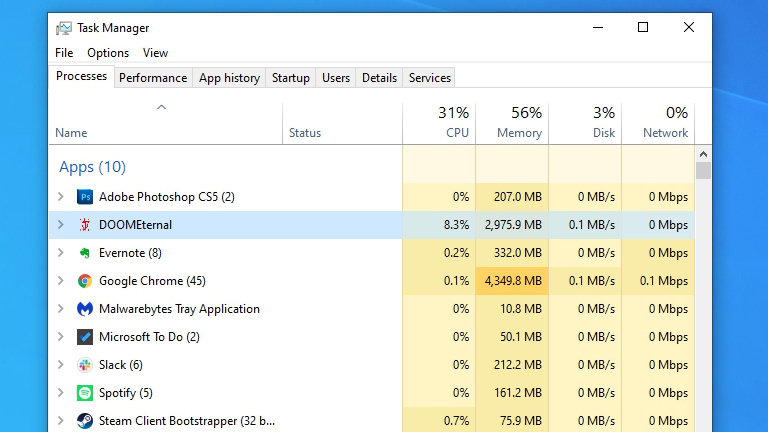
Jeśli masz programy wymagające sprzętu komputerowego otwarte w tle, mogą one uniemożliwić komputerowi wykorzystanie pełnego potencjału w grach — szczególnie, jeśli masz komputer z niższej półki z ograniczonymi zasobami. Ogólnie rzecz biorąc, zamknięcie tych programów działających w tle jest dobrym pomysłem, ale nie oczekuj cudów.
Wbudowany tryb gry systemu Windows również ma w tym pomóc. Poświęca więcej systemu na grę, w którą grasz, więc procesy w tle nie mogą ukraść cennej mocy procesora. Uniemożliwia również Windows Update instalowanie nowych sterowników lub wysyłanie powiadomień o ponownym uruchomieniu, co jest miłym dodatkiem. Tryb gry jest domyślnie włączony w obecnych wersjach systemu Windows 10, ale nie zaszkodzi sprawdzić — wybierz Ustawienia > Gry > Tryb gry i przestaw przełącznik na Wł. Możesz również spróbować go wyłączyć, ponieważ wiadomo, że powoduje problemy z niektórymi grami.
Poza tym nie wkładaj zbyt wiele czasu w „odchudzenie” systemu Windows do gier. Wiele wskazówek, które znajdziesz w tym celu, jest przestarzałych lub po prostu bezużytecznych — zamiast przeszukiwać rejestr w poszukiwaniu niejasnych poprawek, lepiej skupić się na sprzęcie, sterownikach i ustawieniach w grze. (Och, i wyłączenie powiadomień, aby nie przeszkadzały ci podczas gry.)
Zaktualizuj sterowniki graficzne
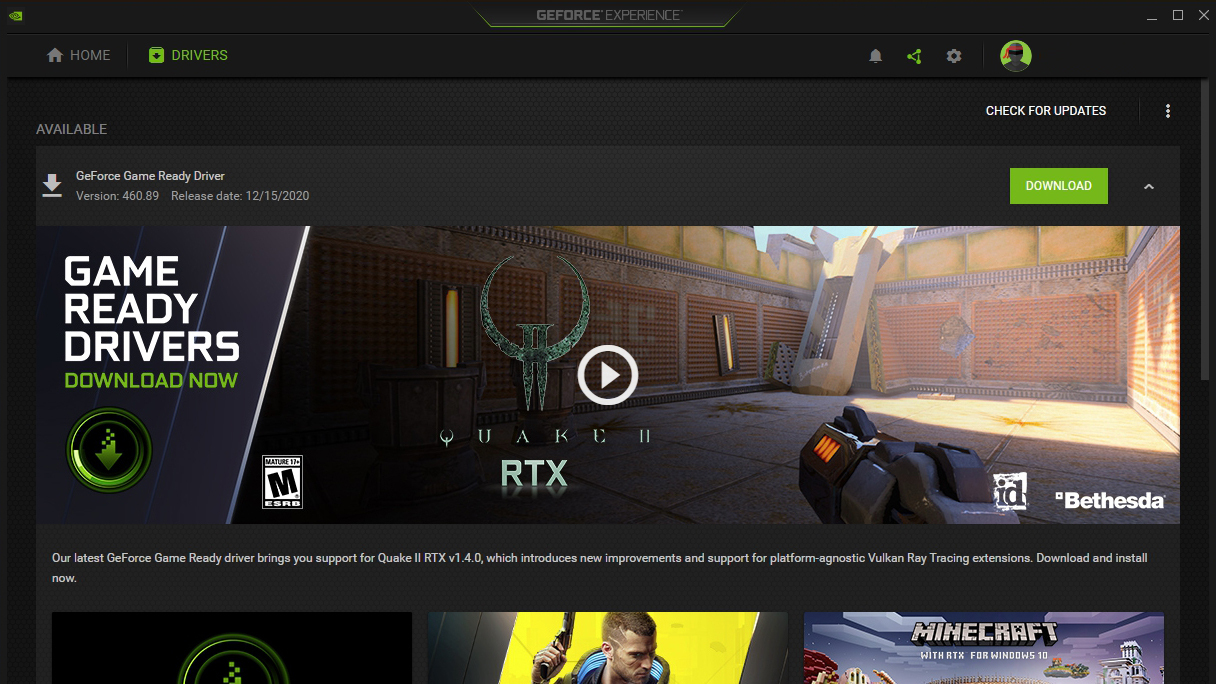
Ogólnie rzecz biorąc, nie musisz robić wszystkiego, aby aktualizować sterowniki sprzętu, chyba że występują problemy. Ale twoja karta graficzna jest wyjątkiem: producenci tacy jak Nvidia i AMD regularnie wydają aktualizacje sterowników, które zawierają optymalizacje dla najnowszych gier. Tak więc zainstalowanie sterowników producenta i utrzymywanie ich na bieżąco może znacznie zwiększyć wydajność, szczególnie w przypadku nowych tytułów.
Możesz już zobaczyć ikonę sterownika Nvidia lub AMD na pasku zadań, ale to nie znaczy, że masz najnowszą wersję. Przejdź do stron pobierania w witrynie Nvidia, AMD lub Intel, wprowadź model karty graficznej i pobierz najnowszy pakiet sterowników — jeśli nie wiesz, jaką masz kartę graficzną, oto jak się dowiedzieć.
Połącz się przez Ethernet (lub popraw swoje Wi-Fi)

Jeśli grasz w gry wieloosobowe online, jesteś tak samo ograniczony — jeśli nie bardziej — przez Internet, jak twój sprzęt graficzny. Jeśli gra opóźnia się, zacina lub stale traci połączenie, musisz poprawić połączenie sieciowe.
Najlepszym rozwiązaniem, jeśli to w ogóle możliwe, jest połączenie przewodowe: podłącz komputer bezpośrednio do routera za pomocą kabla Ethernet. Jeśli Twój komputer nie znajduje się obok routera, znajdź inny sposób — Twój dom może mieć gniazda Ethernet w ścianie podłączone do centralnego miejsca lub możesz użyć adapterów linii energetycznej do przesyłania danych sieciowych przez okablowanie elektryczne w domu. Przeprowadzałem już kiedyś kabel Ethernet przez sufit w mojej kuchni — desperackie czasy wymagają desperackich środków. Jeśli Ethernet nie jest opcją, zapoznaj się z naszymi wskazówkami dotyczącymi ulepszania Wi-Fi. Jeśli możesz uzyskać wystarczająco silne połączenie z niskim opóźnieniem, może być wystarczająco dobre.
Dostosuj ustawienia myszy
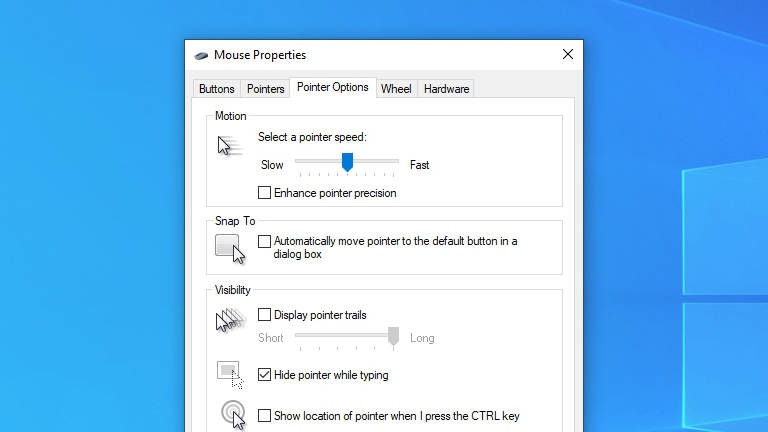
Prawdopodobnie przyzwyczaiłeś się do tego, jak Twoja mysz porusza się na ekranie, ale niektóre ustawienia są przeznaczone bardziej do pracy na komputerze niż do gier. Jeśli minęło trochę czasu, odkąd zagłębiłeś się w ustawienia myszy, możesz chcieć zmienić kilka rzeczy.
Wybierz kolejno Ustawienia > Urządzenia > Mysz > Dodatkowe opcje myszy , upewnij się, że prędkość wskaźnika jest ustawiona na domyślną szóstą wartość od lewej strony, a poprawianie precyzji wskaźnika jest wyłączone. Precyzja wskaźnika — zwana także przyspieszeniem myszy — przesunie kursor dalej, gdy poruszasz myszą szybciej. Może to być przydatne na komputerze, ale nie jest idealne do gier, w których chcesz zbudować pamięć mięśniową, przewidzieć, gdzie znajdzie się kursor i za każdym razem umieszczać wrogów na celowniku. (Jeśli używasz gładzika lub nie masz dużo miejsca na biurku, może to pomóc ominąć te ograniczenia — ale większość graczy woli go wyłączyć).

Jeśli chcesz, aby twoje ruchy były mniej lub bardziej czułe, najlepiej dostosować czułość w grze, a nie w systemie Windows (pod warunkiem, że gra to obsługuje). Jeśli masz mysz do gier z regulowaną czułością DPI, możesz ją również dostosować w połączeniu z czułością w grze, aby naprawdę zmienić ustawienia. Czułość myszy to osobiste preferencje i istnieje wiele różnych konfiguracji do wypróbowania — więc przetestuj różne kombinacje i przeczytaj rekomendacje innych graczy, aby zobaczyć, co jest najlepsze dla Twojego stylu gry.
Polecane przez naszych redaktorów


Dostosuj opcje wyświetlania
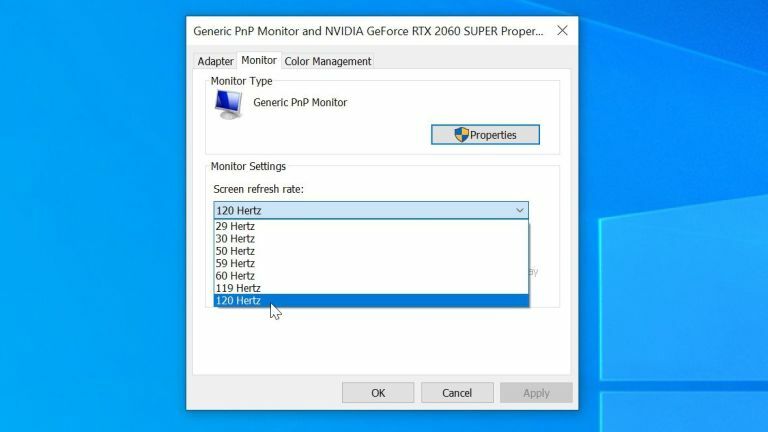
Nie potrafię powiedzieć, ile razy widziałem ludzi wrzucających pieniądze na fantazyjny monitor do gier, tylko po to, by kilka miesięcy później stwierdzić, że w rzeczywistości nie korzystali z jego funkcji do gier. Jeśli masz monitor o wysokiej częstotliwości odświeżania, który działa z częstotliwością 144 Hz lub wyższą, musisz włączyć tę częstotliwość odświeżania w systemie Windows, aby zapewnić płynniejszą rozgrywkę.
Przejdź do opcji Ustawienia > System > Wyświetlacz , wybierz Zaawansowane ustawienia wyświetlania i ustaw maksymalną częstotliwość odświeżania. Warto również zapoznać się z wbudowanymi opcjami gier monitora, takimi jak funkcja Overdrive, która zmniejsza rozmycie ruchu. Jeśli masz szczególnie wydajną kartę graficzną, możesz nawet włączyć supersampling w opcjach sterownika karty graficznej, aby uzyskać ostrzejsze obrazy. Aha, a jeśli twój wyświetlacz obsługuje HDR, też będziesz chciał to ustawić.
Popraw grafikę swojej gry
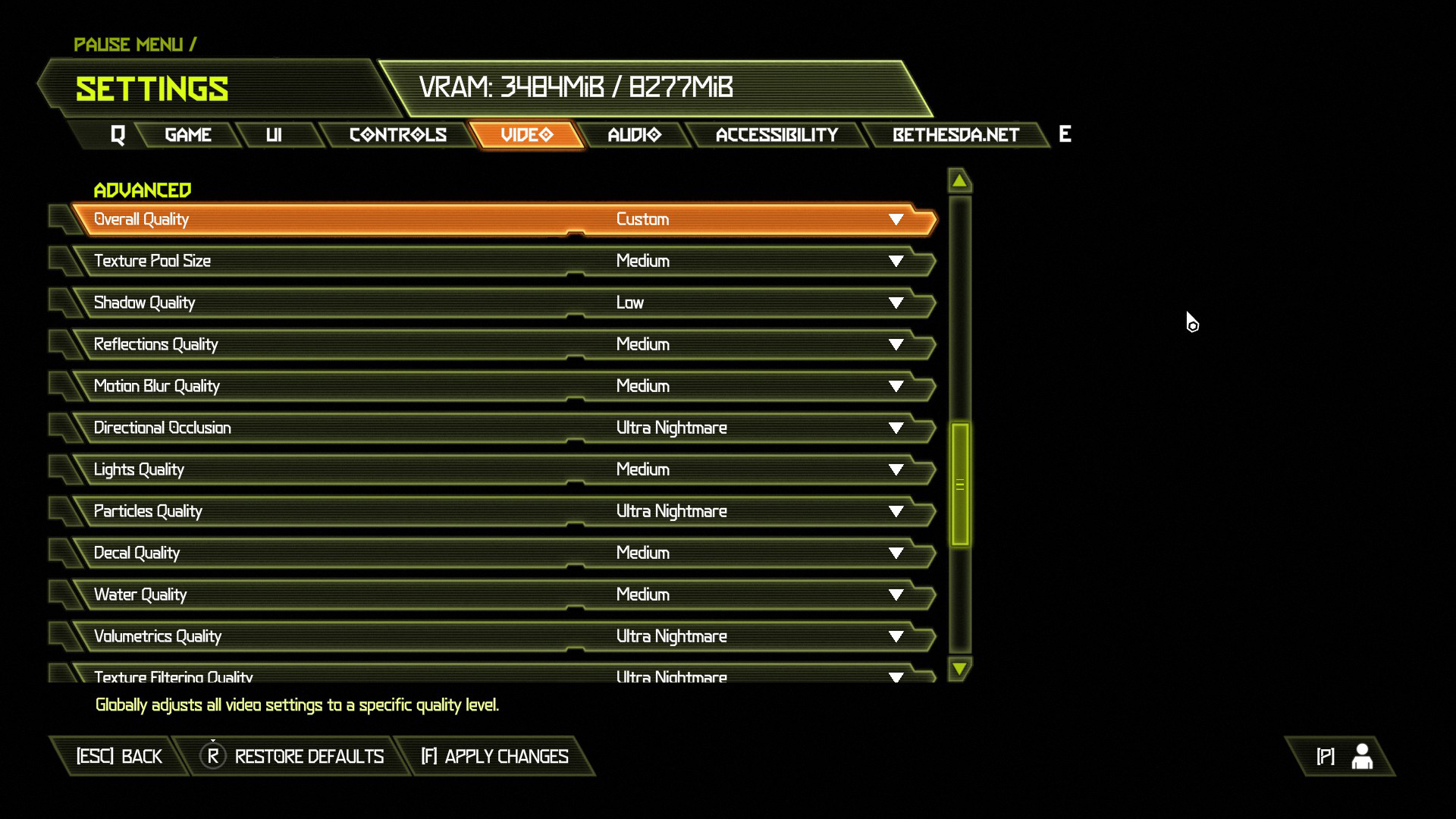
Wreszcie, chociaż nie jest to specjalnie ulepszenie systemu Windows, najlepszą wydajność gier uzyskasz, odpowiednio ustawiając opcje graficzne. Niektóre gry mogą automatycznie wykrywać twoją konfigurację i odpowiednio dostosowywać swoje ustawienia, ale jeśli nie, wstępnie skonfigurowane ustawienia Niskie, Średnie i Wysokie mogą pomóc Ci w osiągnięciu równowagi. Możesz nawet znaleźć przewodnik po ustawieniach grafiki dla określonych gier online, jeśli się rozejrzysz.
Jeśli masz kartę Nvidia, wypróbuj optymalizator ustawień gier wbudowany w GeForce Experience Nvidii — pozwoli ci wybrać między lepszą wydajnością a lepszą grafiką, automatycznie wybierając odpowiednie ustawienia dla Twojego sprzętu i gustu. Jeśli korzystasz z słabszego komputera, możesz nawet zhakować gry z wyższej półki, aby były bardziej grywalne, pod warunkiem, że masz czas na zagłębienie się w pliki konfiguracyjne.
Jeśli wszystko inne zawiedzie, być może nadszedł czas na aktualizację sprzętu — w takim przypadku zapoznaj się z naszymi zaleceniami dotyczącymi najlepszych kart graficznych i najlepszych laptopów do gier w tej chwili. Czasami żadne poprawki nie są w stanie sprostać potężnej aktualizacji komputera.
